 乐易佳数据恢复电脑版是一款功能强大的数据恢复软件,乐易佳数据恢复最新版可以提供给用户恢复删除的文件、浏览分区的文件、搜索分区的文件、搜索磁盘的文件以及恢复丢失的分区等功能。
乐易佳数据恢复电脑版是一款功能强大的数据恢复软件,乐易佳数据恢复最新版可以提供给用户恢复删除的文件、浏览分区的文件、搜索分区的文件、搜索磁盘的文件以及恢复丢失的分区等功能。
功能介绍
我们能解决各种硬件、软件或人为误操作
引起的文件、数据丢失问题
1、人为误删除的文件、病毒破坏的文件、杀毒软件误删除的文件。
2、存储设备出现坏道,文件无法访问、复制出错。
3、分区提示需要格式化、分区变成RAM、整个分区的文件都无法访问。
4、分区误格式化,整个分区的文件完全丢失。
5、误Ghost导致分区部分数据被覆盖。
6、误Ghost或误分区导致分区丢失、硬盘分区表破坏。
7、误Ghost或误分区导致DEF分区数据被清空,整个硬盘变成一个分区。
8、病毒破坏、杀毒软件误杀毒导致的分区表损坏、分区丢失。
FAQ
如何进行扫描参数设置?
1、如果不确定如何设置,请使用系统默认设置,点击"关闭"按钮即可。
2、参数设置对话框默认显示"常规设置"选项卡。
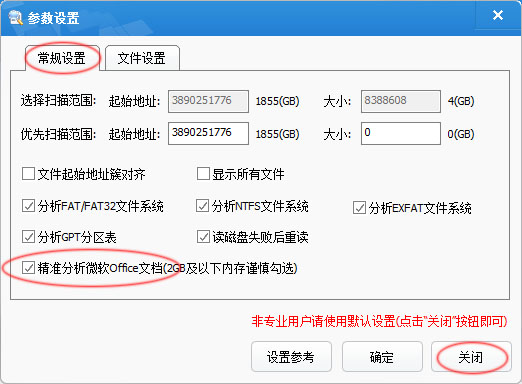
优先扫描范围: 指定选择扫描范围内优先扫描的范围。
文件起始地址簇对齐: 恢复删除的文件时,建议勾选此项,其他情况建议不勾选。
显示所有文件: 恢复删除的文件时,此项为不可操作,其他情况默认不勾选。恢复分区的文件、恢复磁盘的文件可以勾选此项,勾选此项后分析结果会显示删除的文件。
分析FAT/FAT32文件系统: 默认为选中,如果您确定您的设备不是使用FAT/FAT32文件系统,可以取消此项勾选。
分析NTFS文件系统: 默认为选中,如果您确定您的设备不是使用NTFS文件系统,可以取消此项勾选。
分析EXFAT文件系统: 默认为选中,如果您确定您的设备不是使用EXFAT文件系统,可以取消此项勾选。
分析GPT分区表: 默认为选中,如果您确定您的设备不是使用GPT方式分区,可以取消此项勾选。
读磁盘失败后重读: 默认为选中。如果您要恢复的存储设备上有非常严重的坏道,建议取消此项勾选以加快扫描、恢复速度。
精准分析微软Office文档: 扫描磁盘的时,分析所有找到的Office文档的数据,极大的提高Office文档分析的精度,强烈推荐勾选。此项功能需要更多的内存和CPU资源,勾选后扫描速度会略慢。1GB及以下内存的电脑此项不可勾选,小于2GB内存的电脑此项默认未勾选,用户可以勾选此项。
3、点击"文件设置"选项卡可以切换到文件设置界面。
我们支持恢复七大类,一百多种文件格式,建议勾选全部文件格式,以确保尽可能多的恢复文件。
您可以根据您的恢复的需要勾选对应的文件格式。
如果您要恢复的是视频、数码照片等特别大(文件大小超过10MB)的媒体文件,建议您只勾选您需要恢复的文件格式。
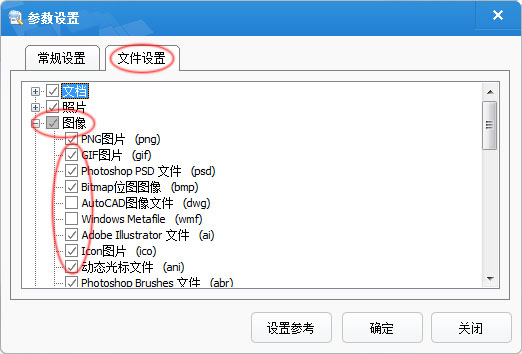
4、如果以前扫描过,您可以直接复用以前扫描的数据,不用重新扫描。
安装步骤
一、在本站下载最新版的乐易佳数据恢复安装包,双击运行。
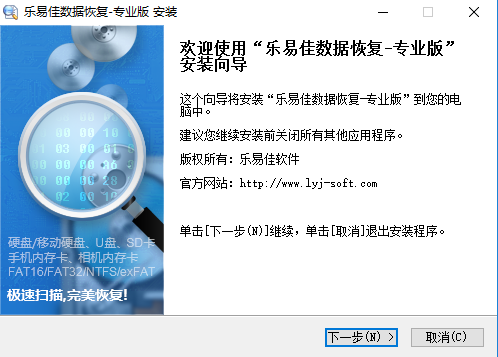
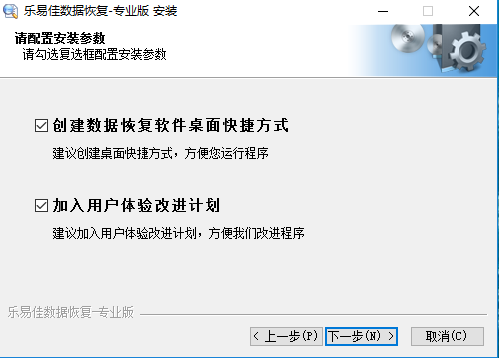
二、可以点击【浏览】,选择软件的安装路径;或者直接点击【安装】,软件会安装在默认的位置。
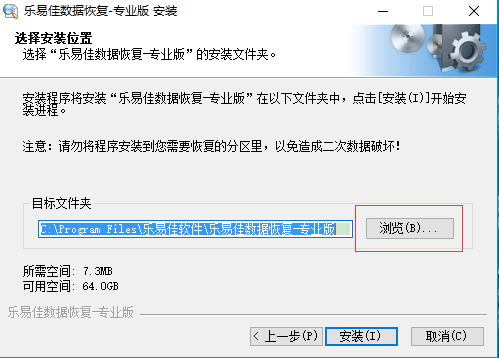
三、耐心等待软件安装完毕,点击【完成】就可以啦。
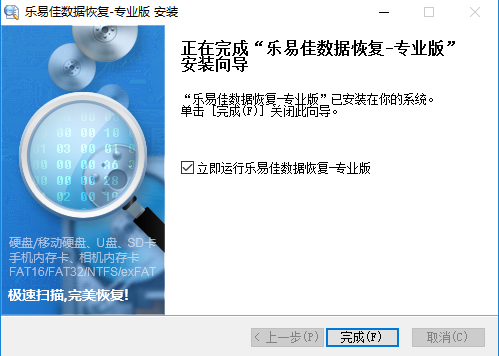
使用技巧
1、运行《乐易佳数据恢复-专业版》。
2、进入主功能界面。
点击主界面上的"恢复删除的文件"功能按钮。
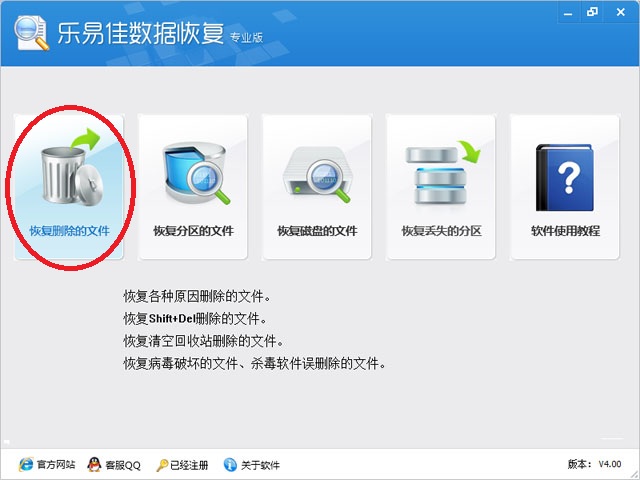
3、进入分区选择界面。
如果您要恢复的是硬盘的分区,且分区列表里没有您要恢复文件的分区,请返回主功能界面,选择"恢复磁盘的文件"主功能。
如果您要恢复的是移动硬盘、U盘、内存卡等移动存储设备的分区,且分区列表里没有您需要恢复文件的分区,请重新拔插您的移动存储设备,然后点击“刷新”按钮。
鼠标左键点击您要恢复文件的分区,然后点击"下一步"按钮。
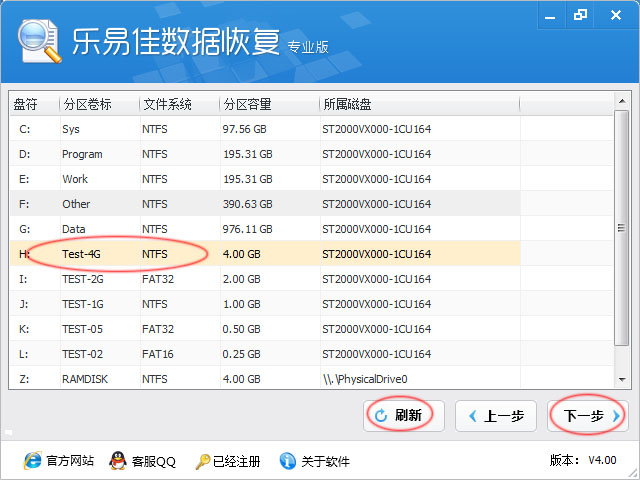
4、数据恢复软件弹出快速解析分区文件的信息框。
由于分区容量、分区文件格式的不同,快速解析文件系统可能需要十几秒到几十秒钟,请耐心等待。
如果分区有物理坏道,解析所需时间更长,可能需要几分钟。
解析过程中,可以看到发现了很多文件和目录,发现的文件和目录数不断的增加。
解析过程中,您随时可以点击退出按钮退出解析。

5、解析完成后,进入文件导出对话框。
点开左边树形控件,找到您删除文件的目录,点击找到的目录,右边列表框列出目录下所有可以恢复的文件的文件名。
如果列表框里是图片文件,鼠标点击后,下面可以预览图片内容。如果不能预览图片内容,则图片的数据已经被破坏。
如果您是Shift+Del删除的文件,请到对应的目录下找您的文件,如果没有找到您删除的文件,请执行"深度恢复"操作。
如果您的文件是病毒破坏、杀毒软件误删除,也在对应的目录下找您的文件。
如下图所示,我们删除了分区根目录下的Pic目录里的03.jpg文件。现在已经找到删除的文件,并且可以完美恢复。
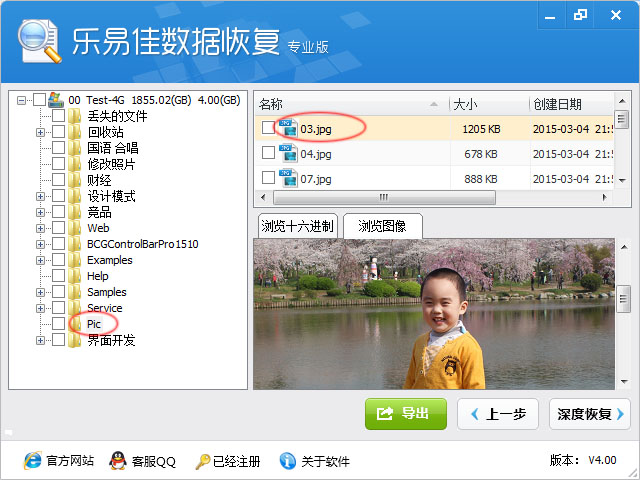
如果您是删除到回收站,又清空回收站删除的文件,请在回收站目录下找您删除的文件。
如下图所示,在回收站目录下有个名字很长的目录,里面有很多文件,通过清空回收站彻底删除的文件都在这里。
回收站里的文件名全部改变了,但文件后缀名没变。如果是图片文件,且数据没有被破坏,点击可以预览。如果是其他格式的文件,建议您将所有文件导出后再寻找您删除的文件
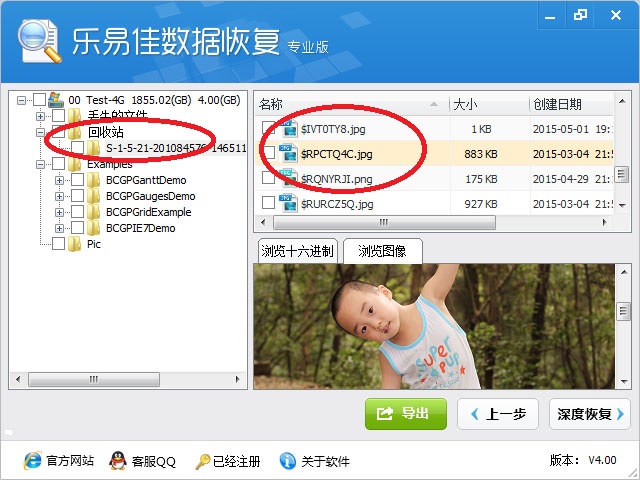
还有一种情况,在“丢失的文件”目录下面找您删除的文件。如果您删除文件后,与文件相关的目录信息被破坏,数据恢复软件找不到文件的父目录,就会将文件放在此目录下。
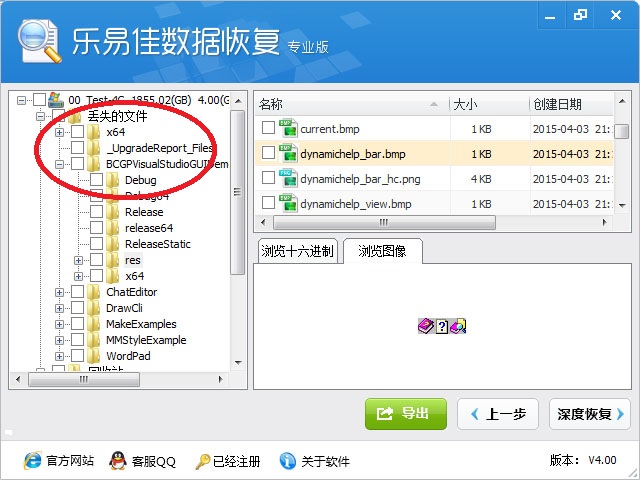
如果您删除的是doc、docx、xls、xlsx等office文件,点中文件名后,可以预览文字内容。文件预览请参考这里,点击进入!
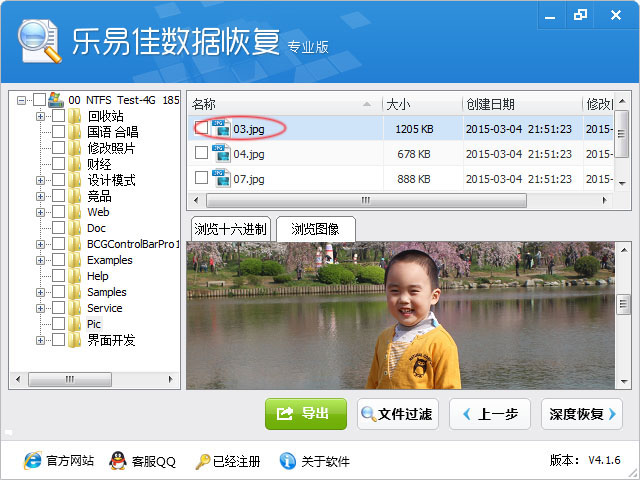
6、如果找到您要恢复的文件,可以在树形控件和列表控件里勾选您需要恢复的文件和目录。然后点击“导出”按钮,导出数据。导出文件请参考这里,点击进入!
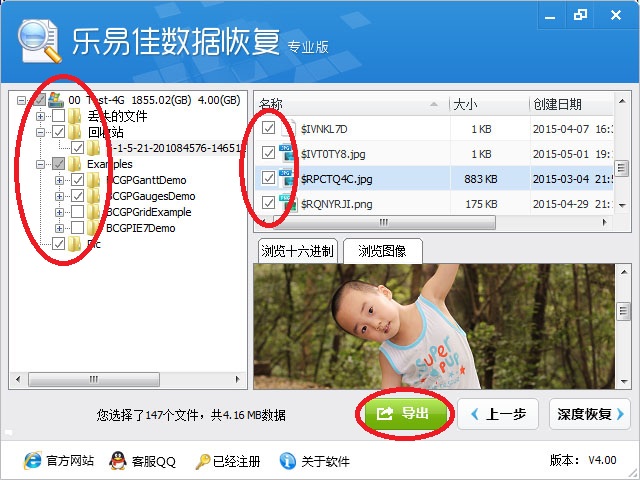
7、如果您找到的文件太多,或只需要恢复特定格式、名称的文件,或需要恢复指定大小的文件,或需要恢复某段时间创建、修改的文件,请点击"文件过滤"按钮,设定条件过滤文件。文件过滤请参考这里,点击进入!
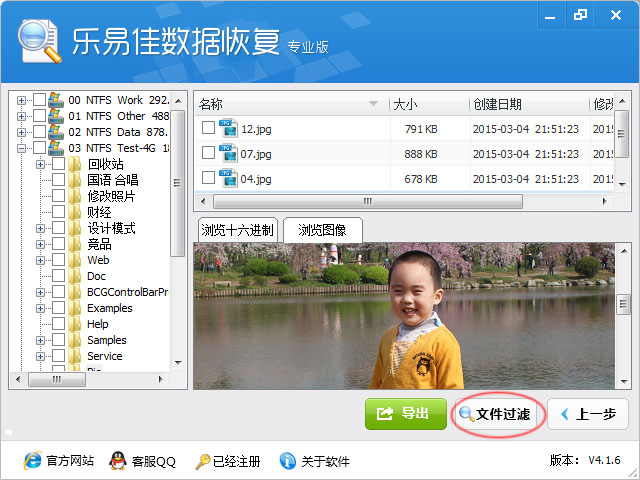
8、如果没找到您要恢复的文件,请点击“深度恢复”按钮,执行深度恢复操作。
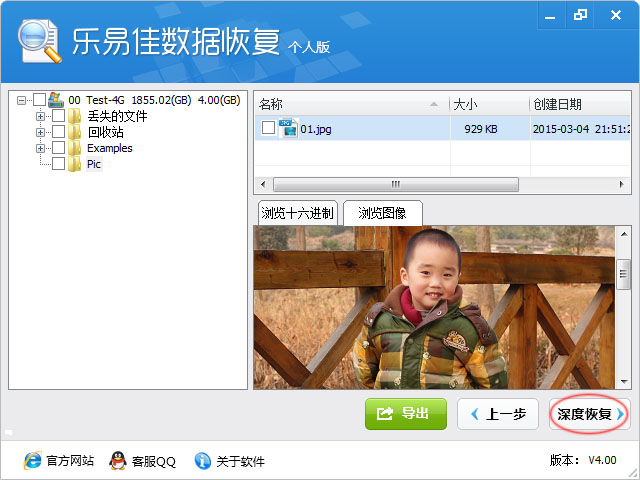
9、弹出扫描进度框。
恢复删除文件的深度恢复只扫描分区的空闲区域,如下图,我们扫描的是一个4G的分区,其中有2G保存了数据,所以只扫描另外2G的数据。
您随时可以点击“暂停”按钮暂停当前扫描进度,立即查看是否找到了您丢失的数据,如果没有找到您丢失的数据,可以继续当前的扫描。
您随时可以点击“退出”按钮终止当前的扫描。
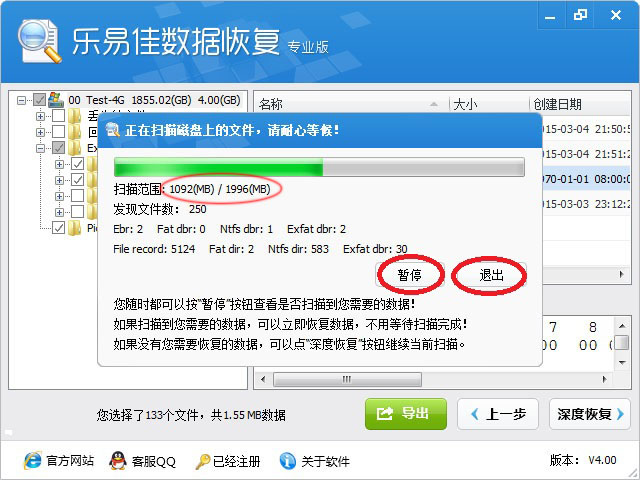
10、深度恢复操作执行完毕后,找到了更多删除的文件。
如下图所示,除了快速恢复时发现的Test-4G分区,还发现了MP3分区,以及根据搜索的文件头创建的虚拟分区。
现在可以勾选并导出您需要恢复的数据了。导出文件请参考这里,点击进入!
如果找到的文件太多,可以过滤文件。文件过滤请参考这里,点击进入!
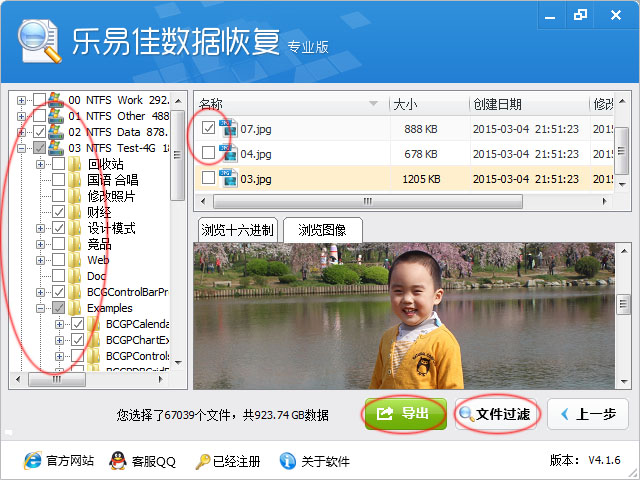


 嗨格式数据恢复大师 官方版 v2.6.1130.361
嗨格式数据恢复大师 官方版 v2.6.1130.361
 easyrecovery 绿色版 v14
easyrecovery 绿色版 v14
 开心手机恢复大师 v3.8.40.2362
开心手机恢复大师 v3.8.40.2362
 万能数据恢复大师 官方版 v6.5.8
万能数据恢复大师 官方版 v6.5.8
 万能苹果恢复大师 破解版v1.2.3
万能苹果恢复大师 破解版v1.2.3
 有道云笔记 官方版 v7.2.181.7395
有道云笔记 官方版 v7.2.181.7395



































